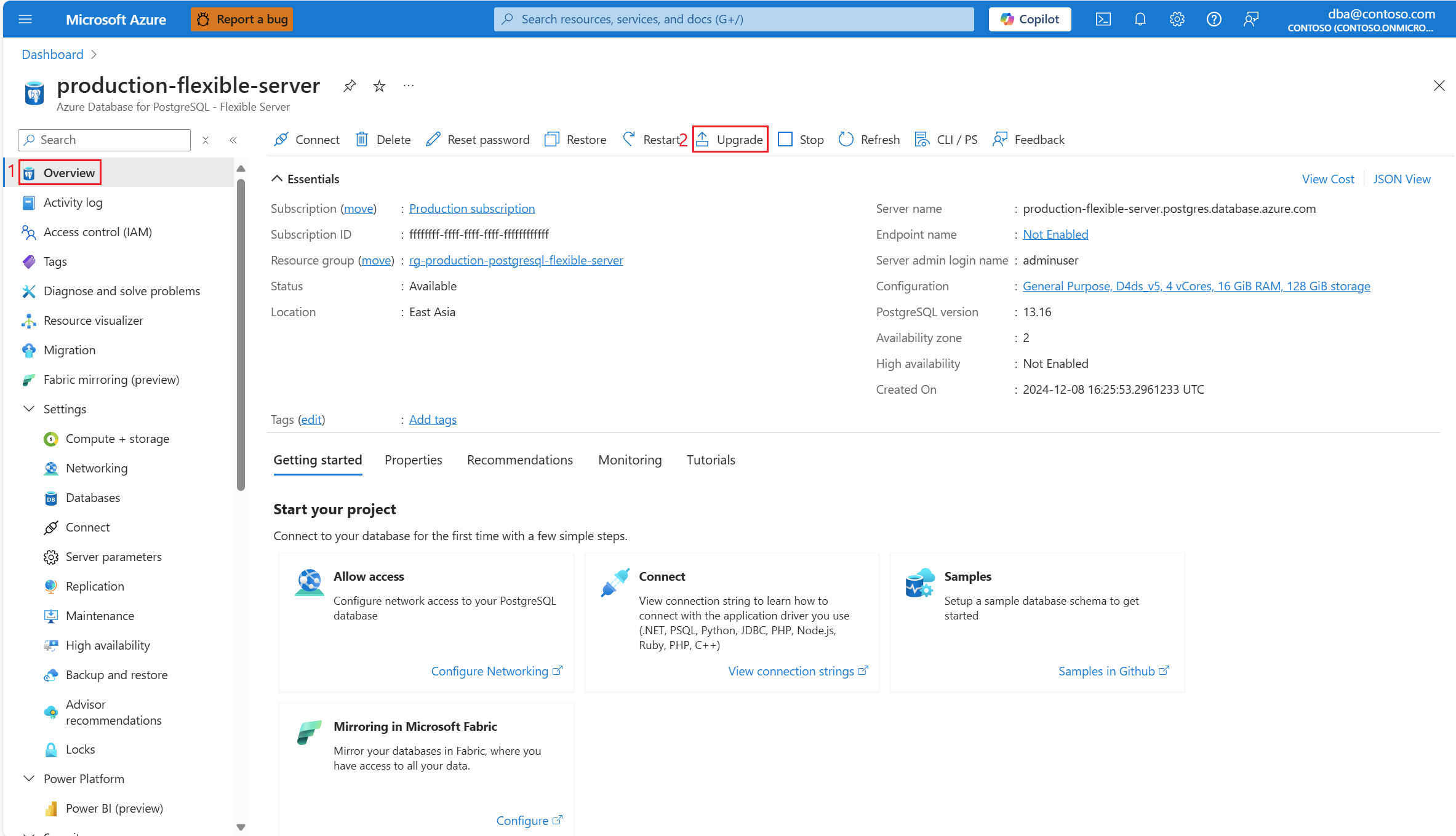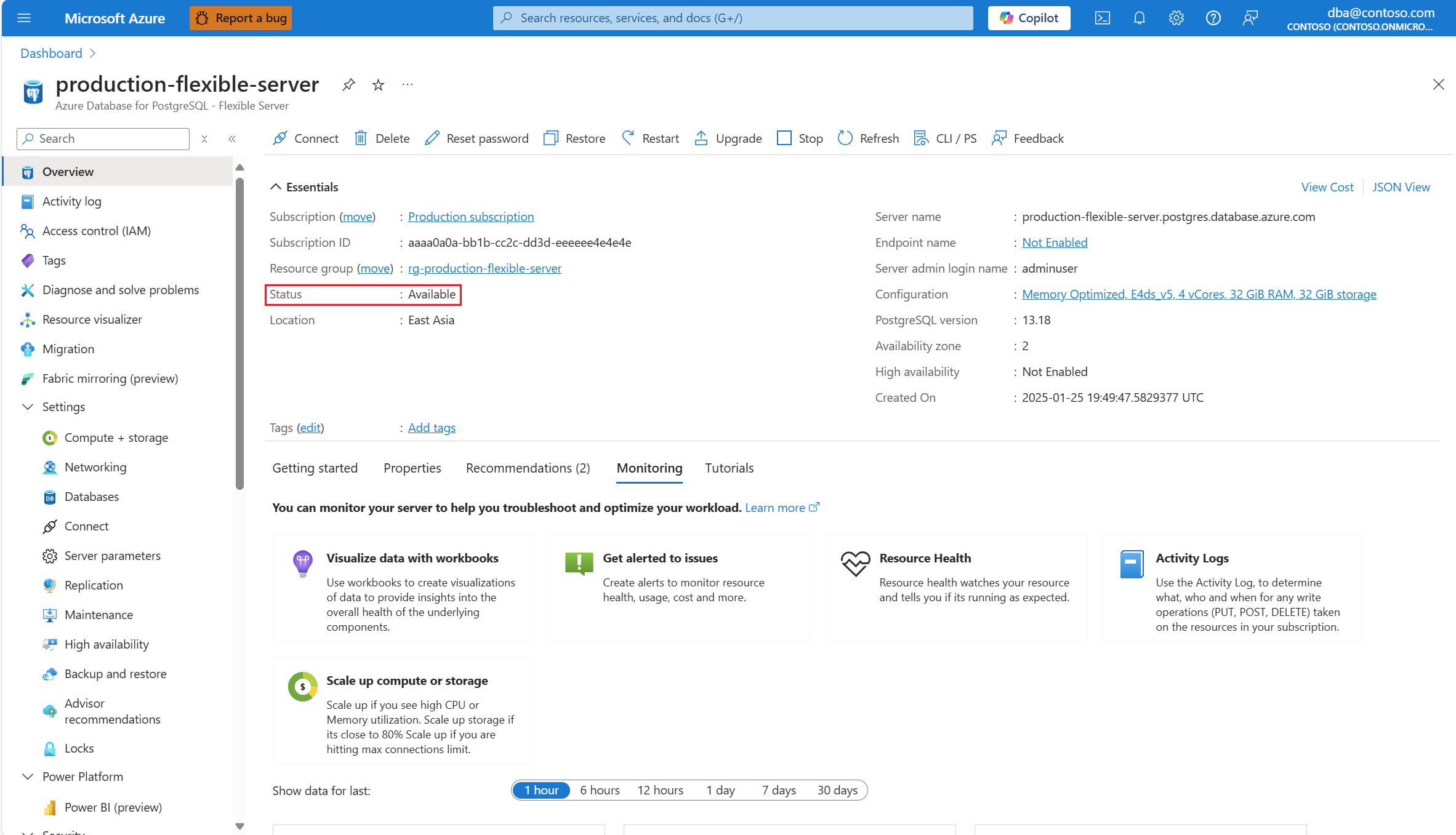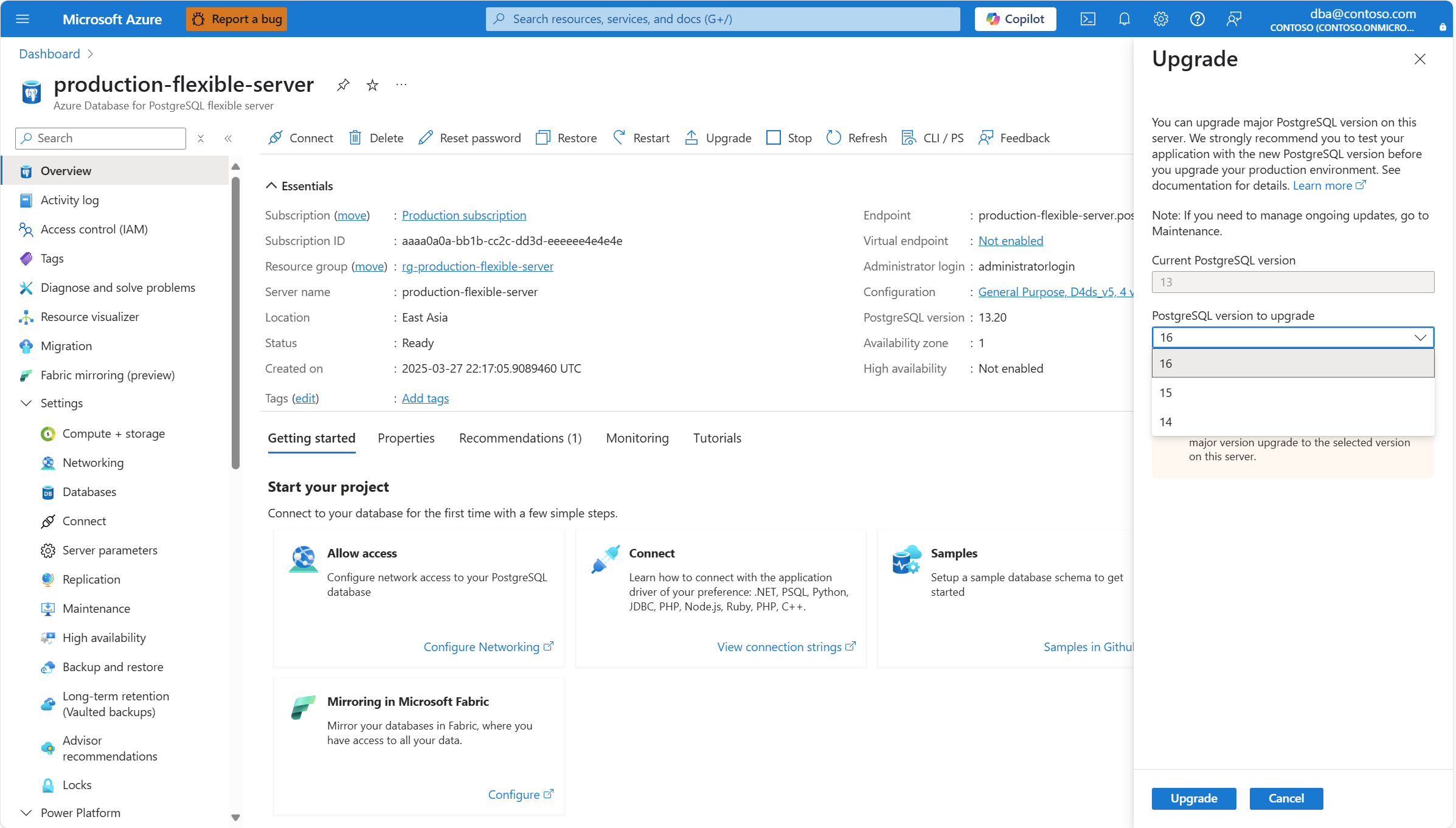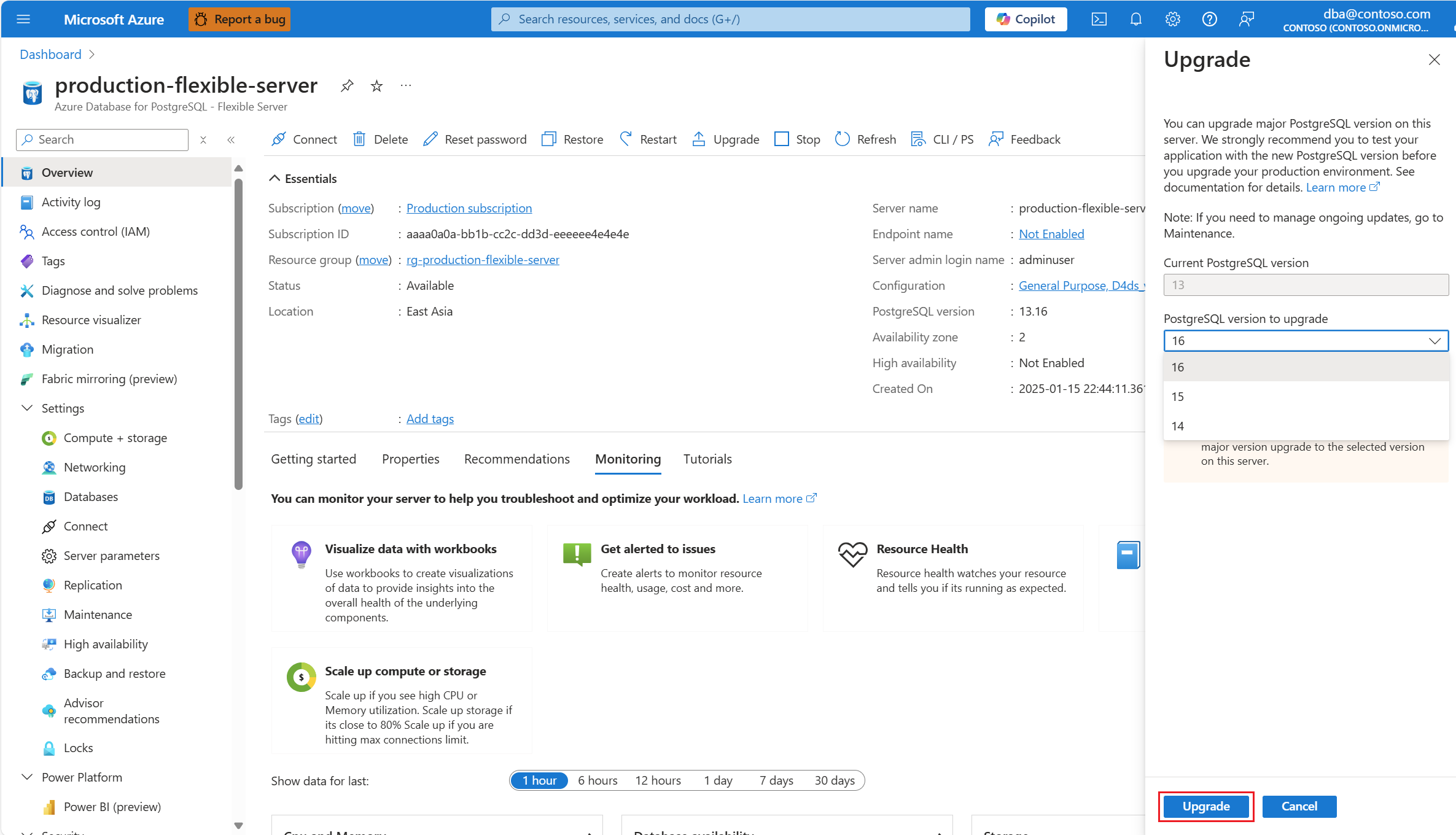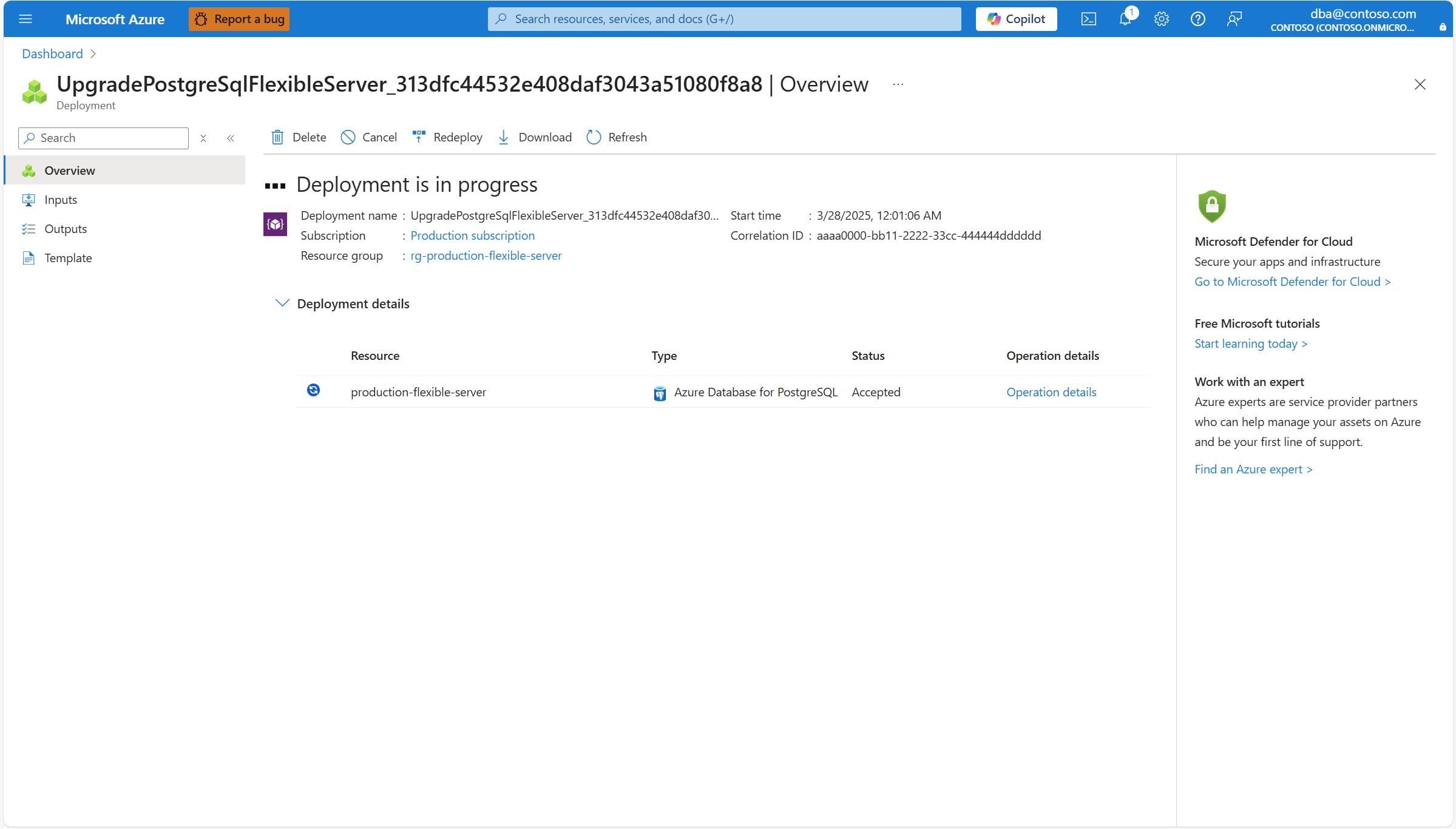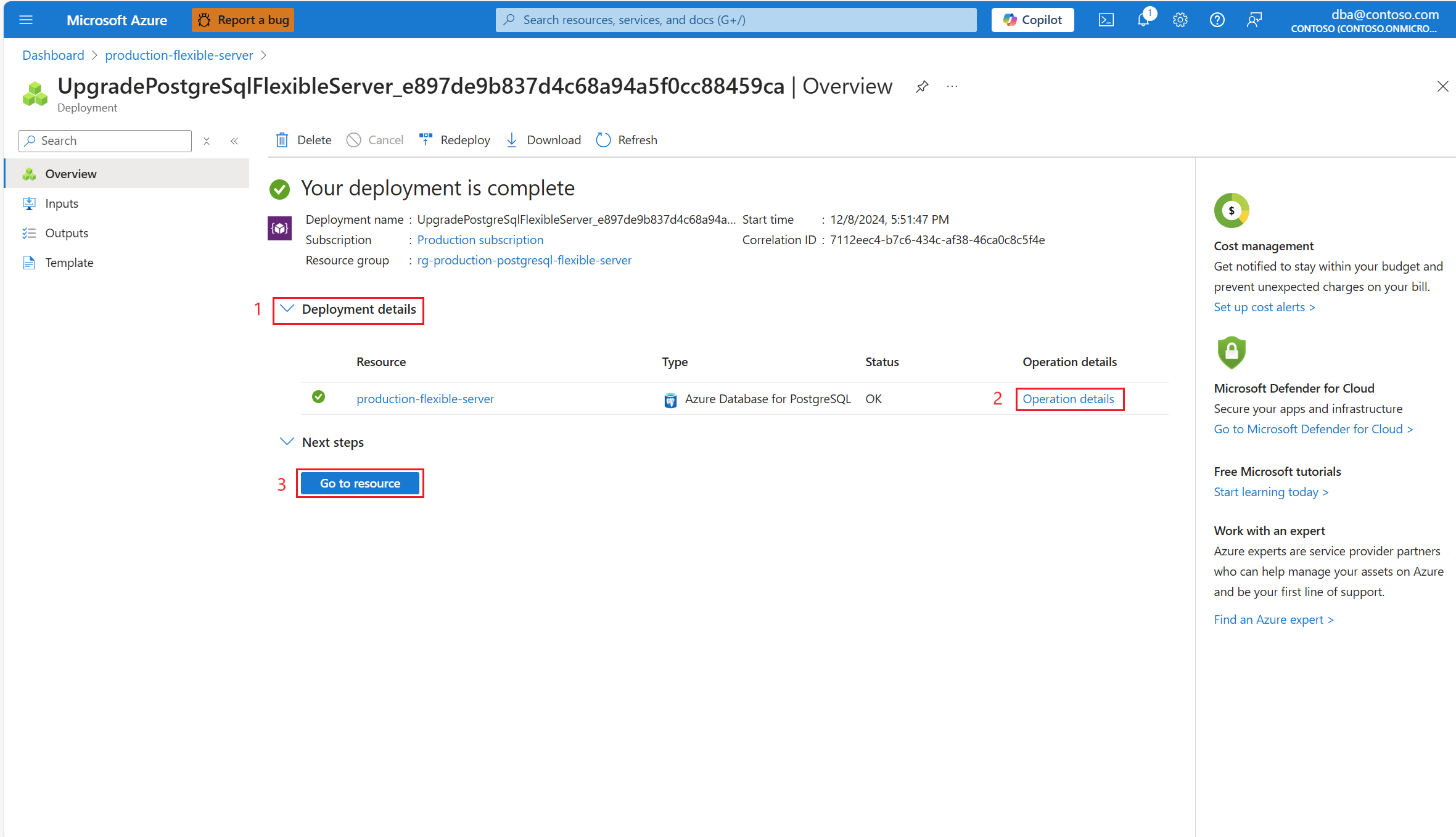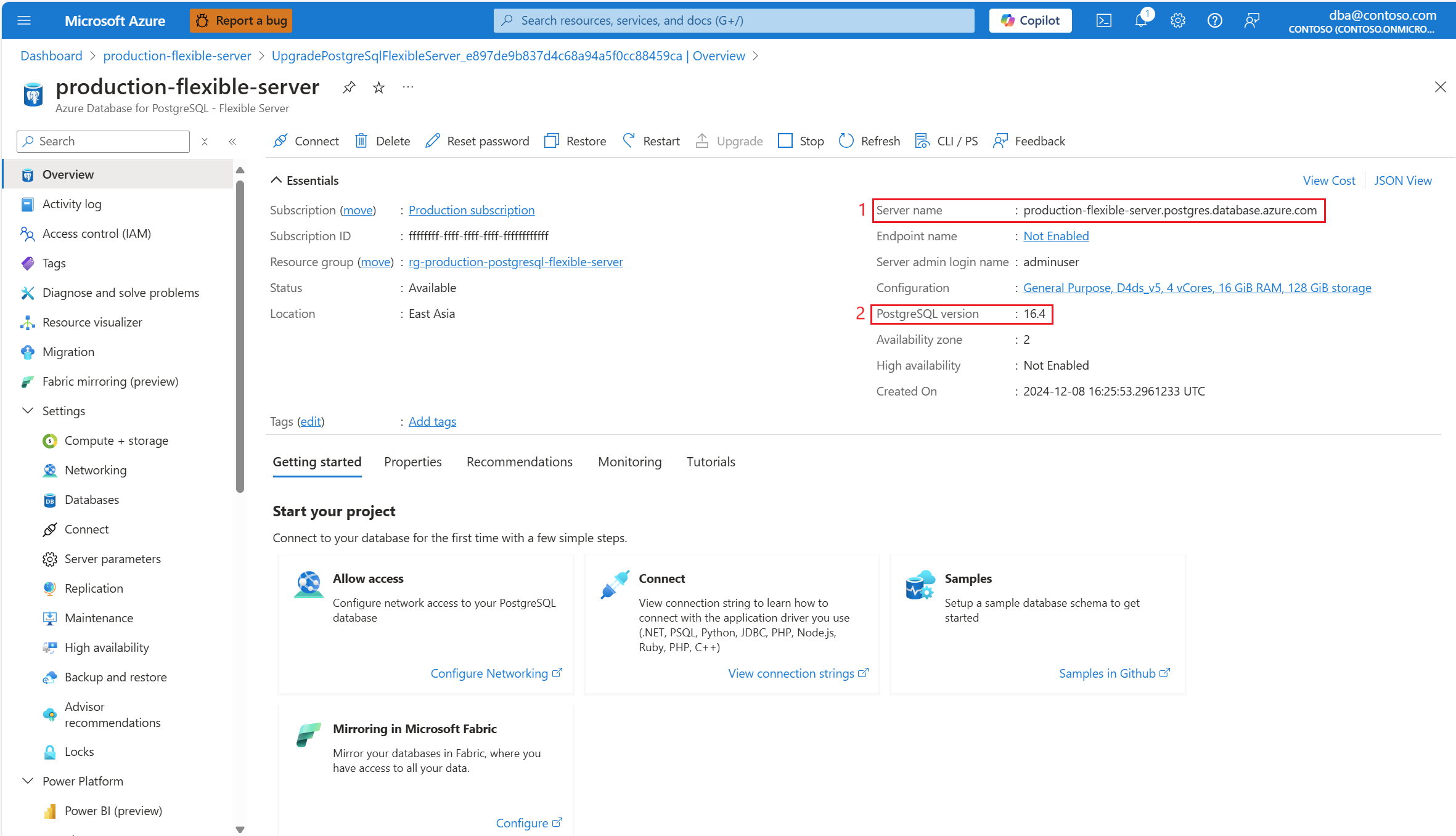Uaktualnienie wersji głównej
DOTYCZY: Azure Database for PostgreSQL — serwer elastyczny
Azure Database for PostgreSQL — serwer elastyczny
Ten artykuł zawiera instrukcje krok po kroku dotyczące przeprowadzania uaktualnienia wersji głównej wystąpienia serwera elastycznego usługi Azure Database for PostgreSQL.
Uwaga
Akcja uaktualnienia wersji głównej jest nieodwracalna. Upewnij się, że wykonasz przywracanie do punktu w czasie (PITR) serwera produkcyjnego, który chcesz uaktualnić. Przetestuj uaktualnienie w tym przywróconym wystąpieniu nieprodukcyjnym przed uaktualnieniem środowiska produkcyjnego.
Kroki uaktualniania do nowszej wersji głównej
Korzystanie z witryny Azure Portal:
Wybierz wystąpienie serwera elastycznego usługi Azure Database for PostgreSQL, które chcesz uaktualnić.
Z menu zasobów wybierz pozycję Przegląd.
Stan serwera musi być dostępny, aby przycisk Uaktualnij był włączony.
Wybierz pozycję Uaktualnij.
Rozwiń węzeł Wersja bazy danych PostgreSQL, aby uaktualnić i wybierz wersję główną, do której chcesz uaktualnić.
Wybierz pozycję Uaktualnij.
Podczas uaktualniania użytkownicy muszą poczekać na ukończenie procesu. Dostęp do serwera można wznowić, gdy serwer jest z powrotem w trybie online.
Po pomyślnym zakończeniu uaktualniania możesz rozwinąć szczegóły wdrożenia i wybrać pozycję Szczegóły operacji, aby wyświetlić więcej informacji na temat procesu uaktualniania. Możesz zobaczyć szczegóły, takie jak czas trwania, stan aprowizacji itp. Następnie możesz wybrać przycisk Przejdź do zasobu , aby zweryfikować uaktualnienie.
Zwróć uwagę, że nazwa serwera pozostaje niezmieniona, a wersja bazy danych PostgreSQL jest uaktualniana do żądanej docelowej wersji głównej. Wersja pomocnicza odpowiada najnowszej wersji pomocniczej obsługiwanej przez usługę Azure Database for PostgreSQL — serwer elastyczny w momencie uaktualniania.
Powiązana zawartość
- Omówienie ciągłości działania za pomocą usługi Azure Database for PostgreSQL — serwer elastyczny.
- Uaktualnienia wersji głównych w usłudze Azure Database for PostgreSQL — serwer elastyczny.
- Wysoka dostępność w usłudze Azure Database for PostgreSQL — serwer elastyczny.
- Tworzenie i przywracanie kopii zapasowej w usłudze Azure Database for PostgreSQL — serwer elastyczny